
Turinys:
- 1 žingsnis: paslėpkite savo daiktus naudodami DVD-ROM ir HDD
- 2 žingsnis: paslėpkite savo daiktus naudodami „Rc“automobilį
- 3 žingsnis: paslėpkite savo daiktus naudodami netikrą maitinimo lizdą
- 4 veiksmas: apsaugokite kompiuterį ir duomenis -1
- 5 veiksmas: apsaugokite kompiuterį ir duomenis -2-
- 6 veiksmas: apsaugokite kompiuterį ir duomenis -3-
- 7 veiksmas: apsaugokite kompiuterį ir duomenis -4-
- 8 žingsnis: apsisaugokite nuo problemų
- Autorius John Day [email protected].
- Public 2024-01-30 10:47.
- Paskutinį kartą keistas 2025-01-23 14:59.



Gražus pasaulis visada turi daug netikėtumų. Dalinuosi su jumis savo patirtimi, kad apsaugočiau save ir savo daiktus. Tikimės, kad tai jums padės.
1 žingsnis: paslėpkite savo daiktus naudodami DVD-ROM ir HDD



Rasime seną HDD ir DVD-ROM ir naudosime kai kuriuos varžtų atidarymo įrankius.
Nuimkite kabelius ir kitus komponentus.
1. Su DVD-ROM: perkelkite seną DVD-ROM į nešiojamąjį kompiuterį. Naujas DVD-ROM, kurį galite naudoti, kai reikia, tiesiog įdėkite jį į savo nešiojamąjį kompiuterį.
Įstumkite laidą į šią mažą skylę. Disko dėklas šiek tiek išsisuks. Jūs jį ištrauksite ranka. Tada paslėpkite savo daiktus ir uždarykite
2. Su HDD: tiesiog įdėkite savo daiktus į HDD
Jūsų daiktai yra apsaugoti.
2 žingsnis: paslėpkite savo daiktus naudodami „Rc“automobilį


Žaislai gali būti nepastebėti. Įdėkite savo daiktus į „RC Car“padangas. Jūsų daiktai yra apsaugoti. Būkite atsargūs su vaikais.
3 žingsnis: paslėpkite savo daiktus naudodami netikrą maitinimo lizdą



Padarykite netikrą maitinimo lizdą. Įdėkite savo daiktus į netikrą maitinimo lizdą. Jūsų daiktai yra apsaugoti.
4 veiksmas: apsaugokite kompiuterį ir duomenis -1
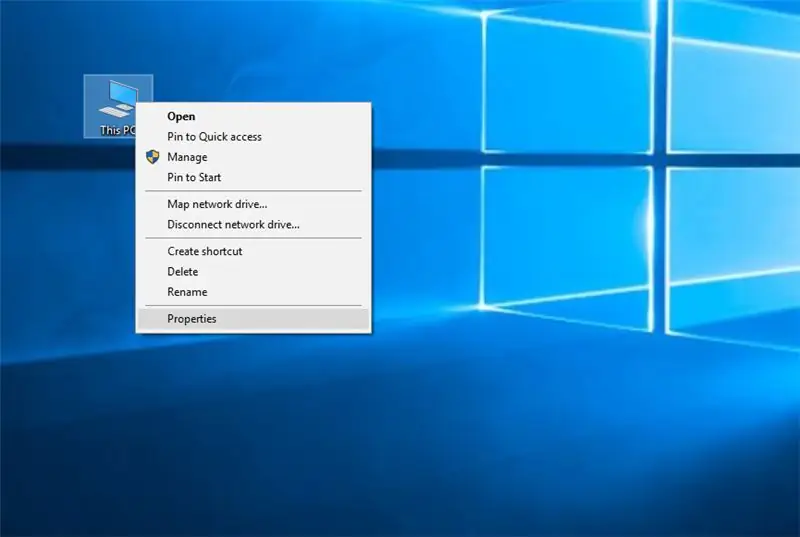
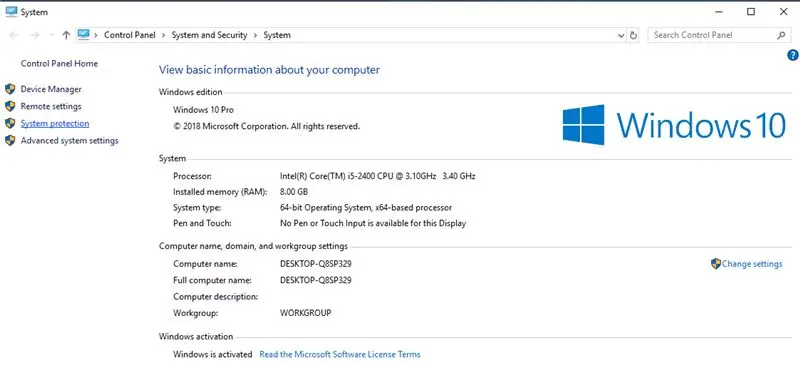
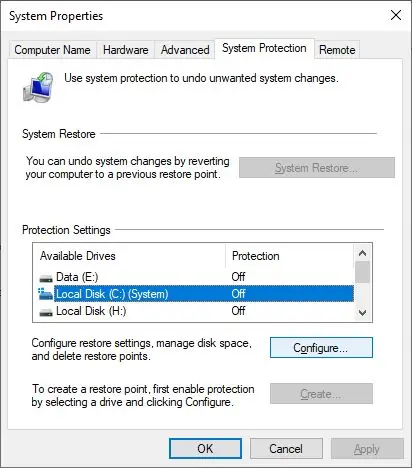
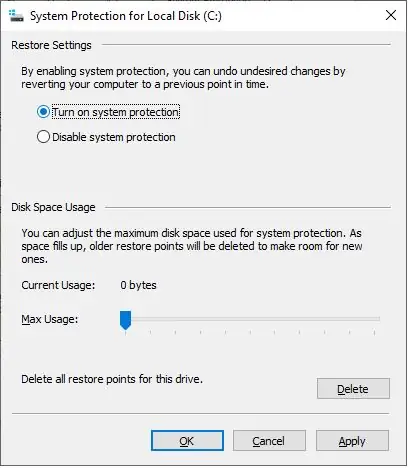
Įgalinti sistemos atkūrimą
Dešiniuoju pelės mygtuku spustelėkite šį kompiuterį, pamatysite ypatybes. Spustelėkite jį ir pamatysite sistemos apsaugą. Spustelėkite jį, kad atidarytumėte sistemos ypatybes. Skirtuke Sistemos apsauga pamatysite apsaugos nustatymus. Įsitikinkite, kad sistemos disko apsauga nustatyta kaip „Įjungta“. Jei ne, pasirinkite System Drive arba C Drive ir paspauskite Configure mygtuką. Bus atidarytas šis langelis. Pasirinkite Įjungti sistemos apsaugą ir spustelėkite Taikyti. Tada pirmiausia sukurkite sistemos atkūrimo tašką.
5 veiksmas: apsaugokite kompiuterį ir duomenis -2-
- Išsaugokite duomenis į HDD, o ne į SDD. Jei jūsų HDD miršta
Jūs galite gelbėti duomenis, bet naudodami SSD prarasite savo duomenis 99%.
- Naudokite debesies paslaugą kaip „Google“diską, „Microsoft OneDrive“, „Dropbox“
Norėdami sinchronizuoti kompiuteriuose, telefonuose ir planšetiniuose kompiuteriuose:
Įdiekite programą visuose kompiuteriuose, telefonuose ir planšetiniuose kompiuteriuose, su kuriais norite sinchronizuoti.
Prisijunkite prie tos pačios paskyros kiekviename kompiuteryje, telefone ir planšetiniame kompiuteryje.
Pridėkite failus į aplanką „Dropbox“, „Google“diskas, „Microsoft OneDrive“. Kol failas yra jūsų „Dropbox“, „Google“diske, „Microsoft OneDrive“aplanke, jis sinchronizuojamas su visais prijungtais kompiuteriais, telefonais ir planšetiniais kompiuteriais.
Jūsų įrenginiai yra tarsi langai į jūsų „Dropbox“, „Google“diską, „Microsoft OneDrive“paskyrą. Prisijungę turite prieigą prie „Dropbox“, „Google“disko, „Microsoft OneDrive“failų, nesvarbu, kur esate.
6 veiksmas: apsaugokite kompiuterį ir duomenis -3-
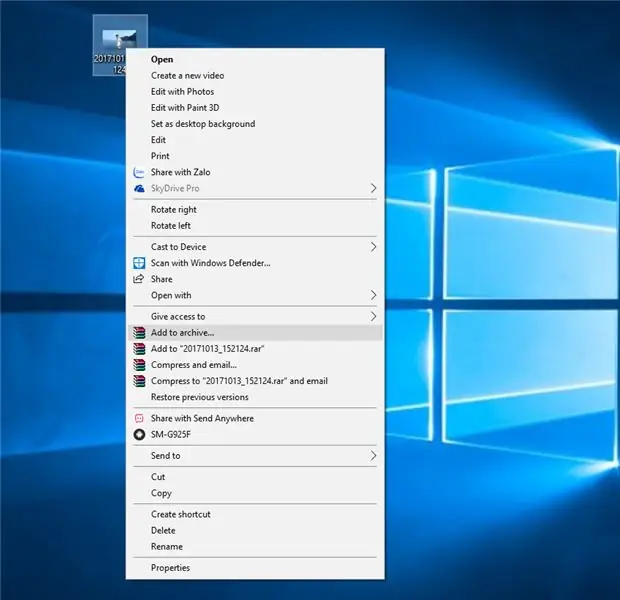
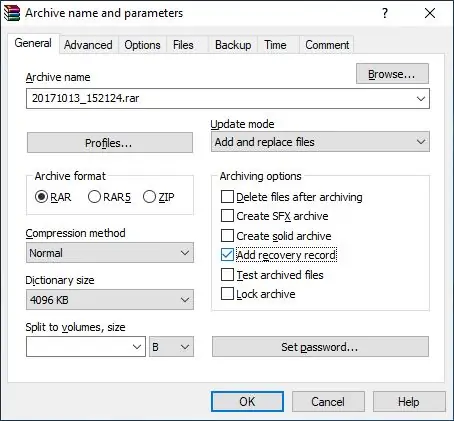
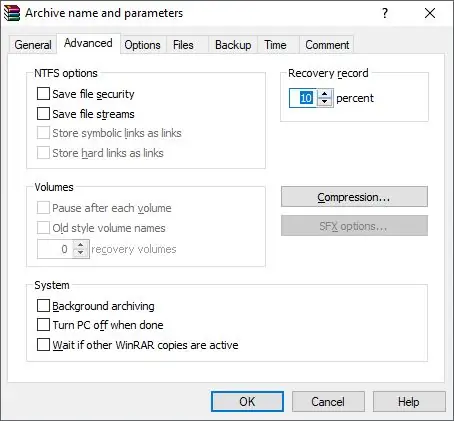
Naudokite „WinRAR“, kad apsaugotumėte savo duomenis.
- Dešiniuoju pelės mygtuku spustelėkite failą, kurį norite apsaugoti. Spustelėkite skelbimą archyvuoti…
- Patikrinkite Pridėti atkūrimo įrašą. Perjunkite į skirtuką Išplėstinė ir įveskite 10 procentų ar daugiau skiltyje Atkūrimo įrašas
- Perjunkite į skirtuką Bendra, spustelėkite Nustatyti slaptažodį…, tada įveskite savo slaptažodį ir spustelėkite Gerai.
7 veiksmas: apsaugokite kompiuterį ir duomenis -4-
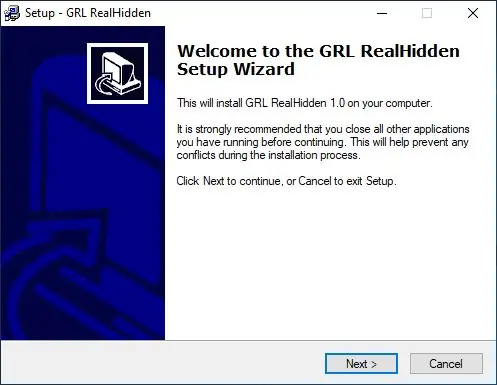
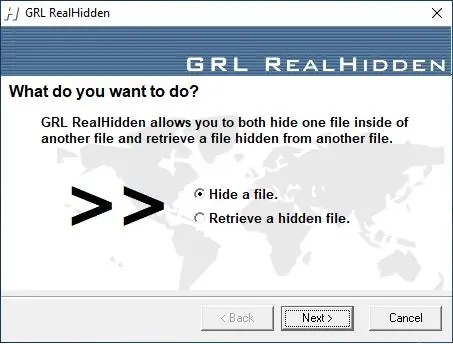
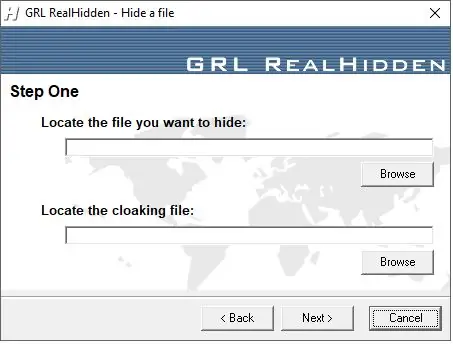
Paslėpti jūsų duomenys Naudokite „GRL RealHidden“. Slėpti failus bet kuriame faile.
Pastaba: Jei norite paslėpti paveikslėlį, galite pasirinkti maskavimo failą - dainą. Tačiau filmą slepiate per dainą, kuri nėra gera idėja, nes daina, kurios dydis yra 6 gigabaitai, neatrodo tikra.
1. Paslėpti jūsų duomenis
- Toliau pasirinkite paslėpti failą.
- Raskite failą, kurį norite paslėpti, spustelėkite naršyti, tada pasirinkite failą, kurį norite paslėpti
- Raskite maskavimo failą, spustelėkite naršyti, tada pasirinkite maskavimo failą.
Tada spustelėkite Pirmyn, tada įveskite slaptažodį. Tada spustelėkite Pirmyn
Jei norite, galite pasirinkti ištrinti šaltinio failą arba ištrinti vėliau. Spustelėkite Kitas.
Palaukite kelias akimirkas, tada spustelėkite Išeiti. Tai padaryta.
2. Gaukite paslėptą failą
- Pasirinkite Atkurti paslėptą failą, tada spustelėkite Pirmyn.
- Pasirinkite maskavimo failą ir vietinį, į kurį norite išsaugoti paslėptą failą. Tada spustelėkite Pirmyn.
- Įveskite savo slaptažodį. Spustelėkite Kitas. Palaukite kelias akimirkas, tada spustelėkite Išeiti. Tai padaryta.
Minkšta nuoroda:
mega.nz/#!fG4hEaTL!8VIK8zzPk8L1MmdIpd33_Nq…
8 žingsnis: apsisaugokite nuo problemų
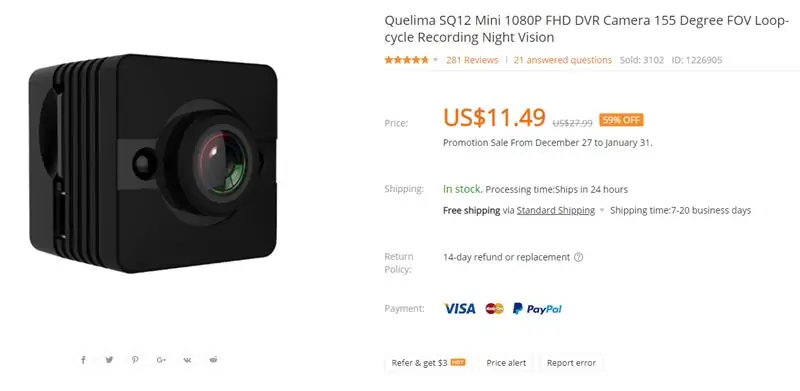


Ar pastebėjote, kad policija visada nešiojasi magnetofoną. Norėdami ką nors įrodyti, mums visada reikia įrodymų. Yra daug prietaisų, kurie gali jums padėti. Riba tarp teisingo ir neteisingo yra labai trapi. Tikiuosi, kad teisingai jį naudosite.
1. SQ12 Mini kamera
www.banggood.com/Quelima-SQ12-Mini-1080P-F…
2. Paslėptas fotoaparato laikrodžio žadintuvas
www.banggood.com/64GB-HD-1080P-PIR-Clock-C…
3. Mini WiFi IP kamera
www.banggood.com/1080P-Mini-WiFi-IP-Camera…
Ačiū, kad perskaitėte. Jei jums patinka, pamėgkite ir užsiprenumeruokite mano „YouTube“kanalą. Labai ačiū mano draugai.
Rekomenduojamas:
Priverskite akluosius atpažinti daiktus, paliesdami aplink juos esančius daiktus naudodami „MakeyMakey“: 3 žingsniai

Priverskite akluosius atpažinti daiktus, paliesdami juos supančius daiktus, naudodami „MakeyMakey“: įvadasŠio projekto tikslas - palengvinti aklųjų gyvenimą, atpažįstant aplink juos esančius daiktus. Aš ir mano sūnus Mustafa galvojome, kaip rasti įrankį jiems padėti ir tuo metu, kai naudojame „MakeyMakey“aparatinę įrangą
Saugiai pasiekite savo „Pi“iš bet kurios pasaulio vietos: 7 žingsniai

Saugiai pasiekite savo „Pi“iš bet kurios pasaulio vietos: turiu mažai programų, veikiančių visą parą „Pi“. Kai išėjau iš namų, pasidarė labai sunku patikrinti Pi sveikatą ir būklę. Vėliau įveikiau nedidelę kliūtį naudodamas ngrok. Prieiga prie įrenginio iš išorės suteikia
Valdykite savo namus balsu iš bet kurios pasaulio vietos: 5 žingsniai

Valdykite savo namus balsu iš bet kurios pasaulio vietos: … nebėra mokslinės fantastikos … Naudojant šiandien prieinamą aparatinę ir programinę įrangą, ši instrukcija parodys, kaip galima valdyti daugumą jūsų namų sistemų balsu valdant balsą, išmanųjį telefoną, planšetinį kompiuterį ir (arba) kompiuterį iš bet kurios vietos
Nustatykite „Raspberry Pi“nuo nulio, kad užregistruotumėte „Arduino“duomenis: 5 veiksmai

Nustatykite nuo nulio „Raspberry Pi“, kad užregistruotumėte „Arduino“duomenis: ši pamoka skirta tiems, kurie neturi patirties diegdami naują aparatinę įrangą ar programinę įrangą, jau nekalbant apie „Python“ar „Linux“. Tarkime, kad užsisakėte „Raspberry Pi“(RPi) su SD kortelė (mažiausiai 8 GB, aš naudoju 16 GB, I tipo) ir maitinimo šaltinis (5 V, mažiausiai 2
Valdykite savo ESP8266 iš bet kurios pasaulio vietos: 4 žingsniai

Valdykite savo ESP8266 iš bet kurios pasaulio vietos: Kaip galiu valdyti savo ESP8266 iš bet kurios vietos ir nereikia konfigūruoti maršrutizatoriaus prievado, kad būtų galima valdyti iš interneto? Turiu šios problemos sprendimą. Naudodami paprastą „PhP-Server“, kurį parašiau, galite pridėti ESP8266 valdymo ESP8266 GPIO iš bet kurios vietos
